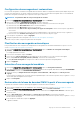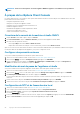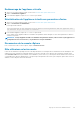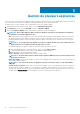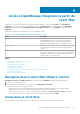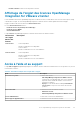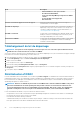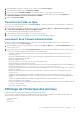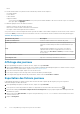Users Guide
Configuration des sauvegardes et restaurations
La fonction de sauvegarde et restauration sauvegarde la base de données OMIVV à un emplacement distant à partir duquel elle peut être
restaurée à une date ultérieure. Les profils, modèles et informations sur l'hôte sont inclus dans la sauvegarde. Dell vous recommande de
planifier des sauvegardes automatiques pour se prémunir contre la perte de données.
REMARQUE : Les paramètres NTP ne sont pas sauvegardés et restaurés.
1. Dans la page PARAMÈTRES DE SAUVEGARDE ET RESTAURATION, cliquez sur Modifier.
2. Dans la zone en surbrillance PARAMÈTRES ET DÉTAILS, procédez comme suit :
a) Dans la zone de texte Emplacement de sauvegarde, saisissez le chemin d'accès aux fichiers de sauvegarde.
b) Dans la zone de texte Nom d'utilisateur, saisissez le nom de l'utilisateur.
c) Dans la zone de texte Mot de passe, saisissez le mot de passe.
d) Dans la zone de texte Entrer le mot de passe utilisé pour crypter les sauvegardes, saisissez le mot de passe crypté dans la
zone de texte.
Le mot de passe de cryptage peut contenir des caractères alphanumériques et des caractères spéciaux, tels que « !@#$%* ».
e) Dans la zone de texte Confirmer le mot de passe, saisissez à nouveau le mot de passe crypté.
3. Pour enregistrer ces paramètres, cliquez sur Appliquer.
4. Configurez la planification des sauvegardes. Voir Planification des sauvegardes automatiques.
À l'issue de cette procédure, configurez une planification de sauvegarde.
Planification des sauvegardes automatiques
Pour plus d'informations sur la configuration de l'emplacement de sauvegarde et des informations d'identification, reportez-vous à la
section Configuration des sauvegardes et restaurations.
1. Dans la page PARAMÈTRES DE SAUVEGARDE ET RESTAURATION, cliquez sur Modifier les sauvegardes automatiques
planifiées.
Les champs pertinents sont activés.
2. Pour activer les sauvegardes, cliquez sur Activer.
3. Cochez les cases Jours de sauvegarde correspondant aux jours de la semaine où vous voulez exécuter la sauvegarde.
4. Dans le champ Heure de sauvegarde (24 heures, HH:mm), entrez l'heure au format HH:mm.
Le champ Prochaine sauvegarde est renseigné avec la date et l'heure de la prochaine sauvegarde planifiée.
5. Cliquez sur Appliquer.
Exécution d'une sauvegarde immédiate
1. Dans la page PARAMÈTRES DE SAUVEGARDE ET RESTAURATION, cliquez sur Sauvegarder maintenant.
2. Pour utiliser l'emplacement et le mot de passe de cryptage des paramètres de sauvegarde, dans la boîte de dialogue SAUVEGARDER
MAINTENANT, cochez la case SAUVEGARDER MAINTENANT.
3. Entrez des valeurs pour l'Emplacement de la sauvegarde, le Nom d'utilisateur, le Mot de passe et le Mot de passe de
cryptage.
Le mot de passe de cryptage peut contenir des caractères alphanumériques et des caractères spéciaux, tels que « !@#$%* ». Il n'y a
aucune limite quant à la longueur du mot de passe.
4. Cliquez sur Sauvegarder.
Restauration de la base de données OMIVV à partir d'une sauvegarde
L'opération de restauration entraîne le redémarrage de l'appliance virtuelle à la fin de la restauration.
1. Ouvrez la page PARAMÈTRES DE SAUVEGARDE ET RESTAURATION. Reportez-vous à la gestion de sauvegarde, et restaurer.
2. Dans la page PARAMÈTRES DE SAUVEGARDE ET RESTAURATION, cliquez sur Restaurer maintenant.
3. Dans la boîte de dialogue RESTAURER MAINTENANT, entrez le chemin d'accès de l'Emplacement du fichier et du fichier .gz au
format CIFS/NFS.
4. Entrez un Nom d'utilisateur, un Mot de passe et un Mot de passe de cryptage pour le fichier de sauvegarde.
Le mot de passe de cryptage peut contenir des caractères alphanumériques et des caractères spéciaux, tels que « !@#$%* ». Il n'y a
pas de restriction de longueur.
5. Pour enregistrer les modifications, cliquez sur Appliquer.
L'appliance redémarre.
À propos de la Console Administration
21